
När du använder Windows vet du kanske att operativsystemet skapar och lagrar cachefiler för appar och program för att påskynda laddningen. Ditt grafiksystem på Windows 11 skapar en DirectX Shader Cache-fil för att påskynda laddningstiden för programmet.
Vad är DirectX Shader Cache?
Jo, DirectX Shader Cache är helt enkelt filer som skapas av ditt grafiksystem. Filerna var avsedda att påskynda laddningstiden för applikationen och förbättra prestandan.
DirectX Shader Cache sägs också förbättra reaktionsförmågan hos Windows-appar. Även om DirectX Shader Cache anses vara viktigt kan du radera den utan att behöva oroa dig för systemfel eller filkorruption.
Det är en bra idé att radera DirectX Shader Cache med jämna mellanrum i Windows 11 för att säkerställa att filen inte blir för stor eller skadad. När DirectX Shader Cache har raderats återskapas automatiskt när du använder grafikintensiva appar eller program.
Ta bort DirectX Shader Cache i Windows 11
Tja, det är relativt enkelt att ta bort DirectX Shader Cache på Windows 11-dator. Du måste följa några av de enkla stegen som vi har delat nedan.
1) Ta bort DirectX Shader Cache via Inställningar
Den här metoden kommer att använda Windows 11:s Inställningar-app för att radera DirectX Shader Cache-filer. Här är vad du behöver göra.
1. Klicka först på Windows 11 Start-knappen och välj Inställningar.
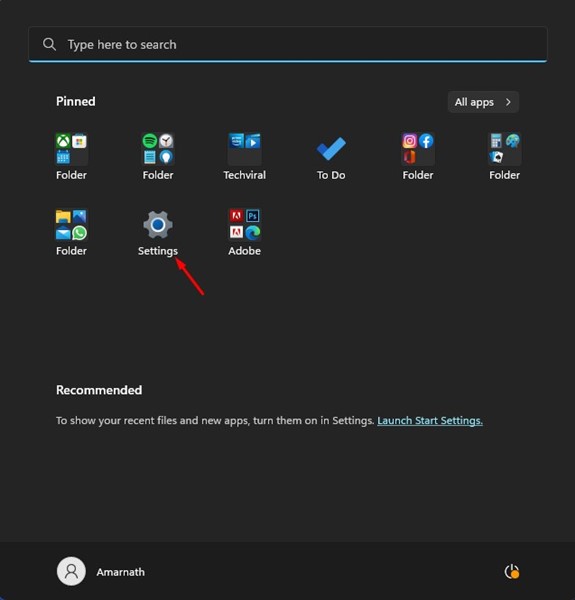
2. I appen Inställningar klickar du på fliken System nedan.
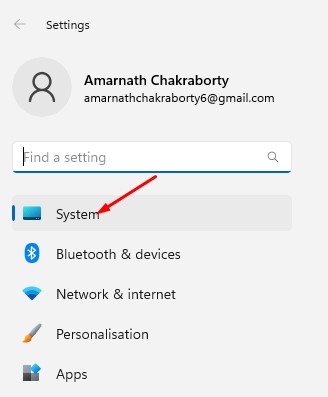
3. På höger sida klickar du på alternativet Lagring.
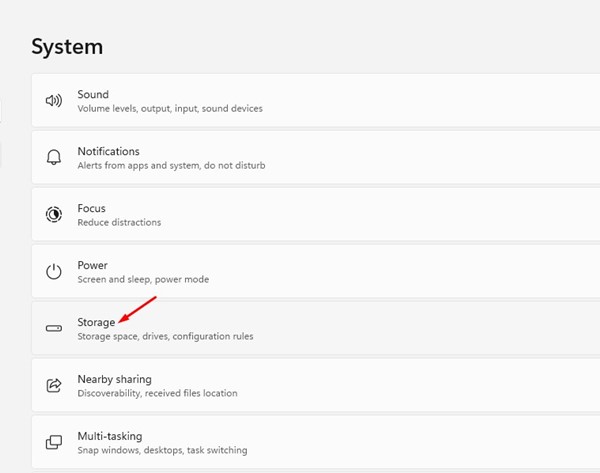
4. Scrolla nu ned till avsnittet Lagringshantering och klicka på Rensningsrekommendationer.
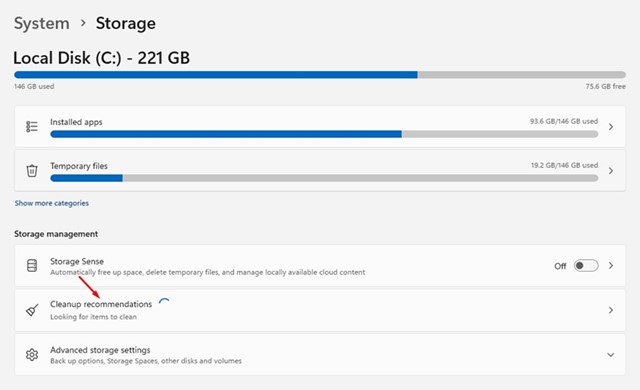
5. Klicka på länken Se avancerade alternativ i rengöringsrekommendationerna.
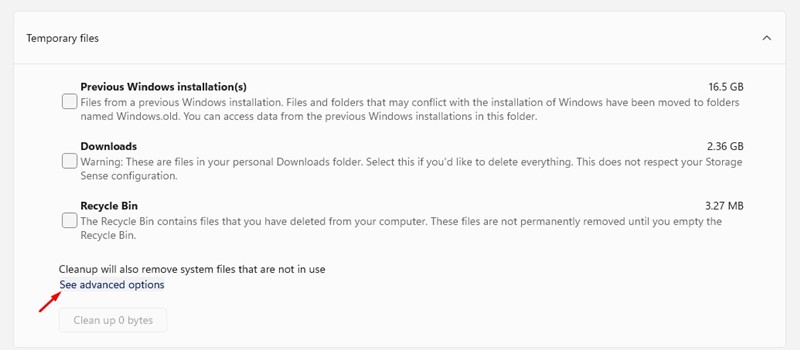
6. Avmarkera nu alla alternativ och välj DirectX Shader Cache.
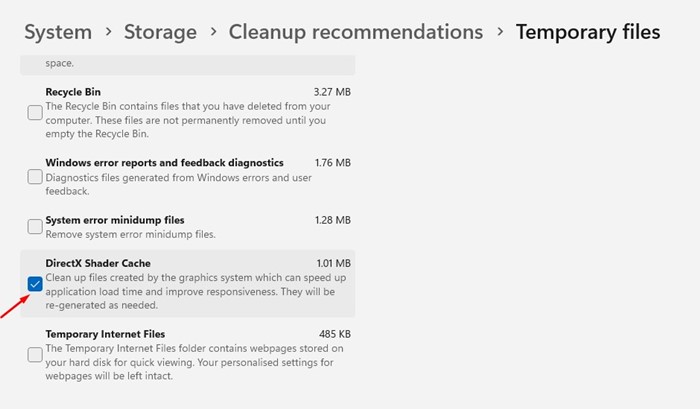
7. När du är klar, rulla uppåt och klicka på knappen Ta bort filer.
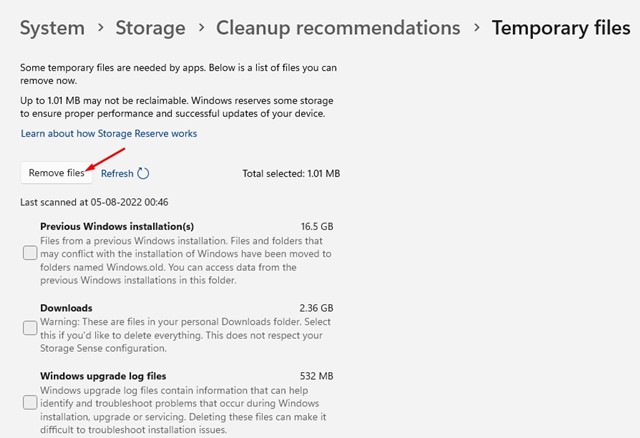
Det är allt! Så här kan du radera DirectX Shader Cache i Windows 11 via appen Inställningar.
2) Ta bort DirectX Shader Cache via Diskrensningsverktyget
Den här metoden kommer att använda verktyget Diskrensning för att rensa DirectX Shader-cachen på Windows 11. Följ några av de enkla stegen som vi har delat nedan.
1. Klicka på Windows 11 Sök och skriv Diskrensning. Öppna sedan verktyget Diskrensning från listan över matchande resultat.
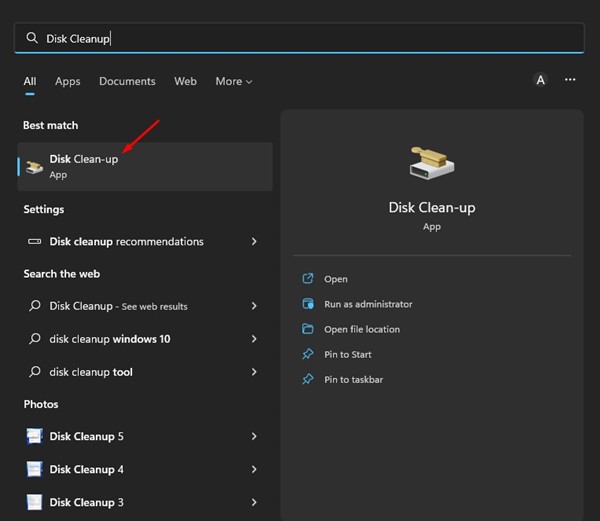
2. Välj din systeminstallationsenhet och klicka på OK-knappen på Diskrensningsverktyget.
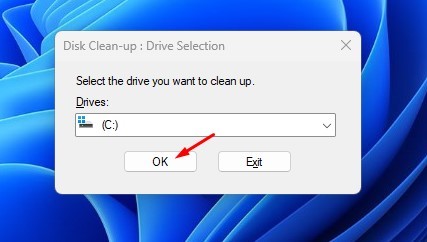
3. Därefter, i avsnittet Filer att radera, kontrollera “DirectX shader Cache” och klicka på OK-knappen.
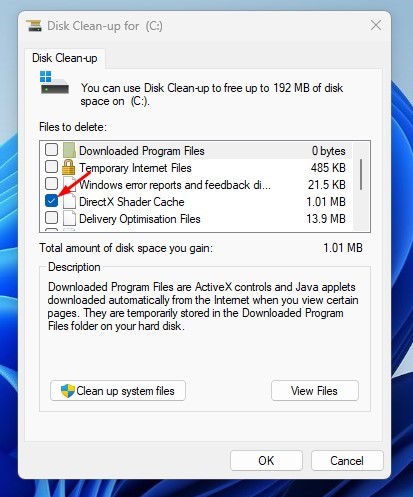
Det är allt! Detta kommer att radera DirectX Shader Cache-filen på din Windows 11-dator.
3) Ta bort DirectX Shader Cache via Storage Sense
Storage Sense är ett inbyggt lagringshanteringsverktyg som kan hjälpa dig att frigöra lagringsutrymme. Du kan också använda Storage Sense för att ta bort DirectX Shader Cache-filen. Här är vad du behöver göra.
1. Klicka först på Windows 11 Start-knappen och välj Inställningar.
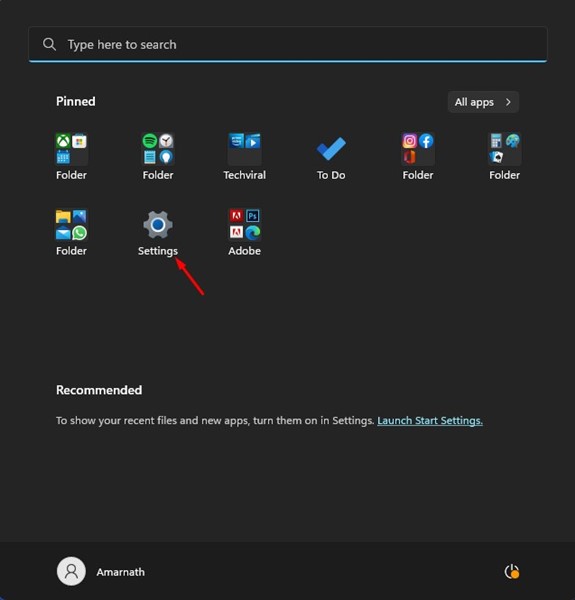
2. I appen Inställningar klickar du på fliken System som visas nedan.
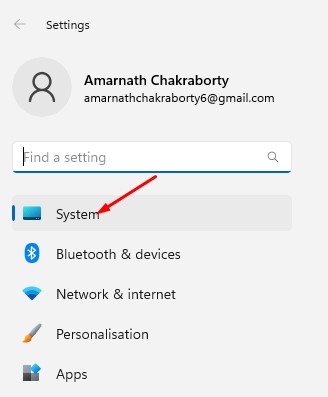
3. På höger sida, scrolla ner och klicka på alternativet Lagring.
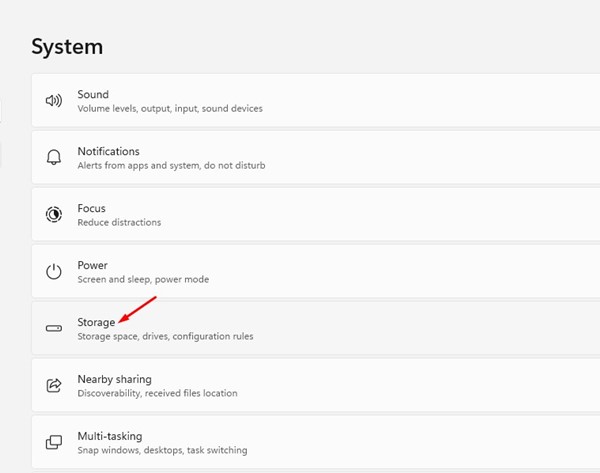
4. Nu är det bara att aktivera alternativet Storage Sense. Om du aktiverar Storage Sense rensas DirectX Shader Cache automatiskt.

5. Annars klickar du på alternativet Storage Sense och knappen ‘Kör Storage Sense nu’.
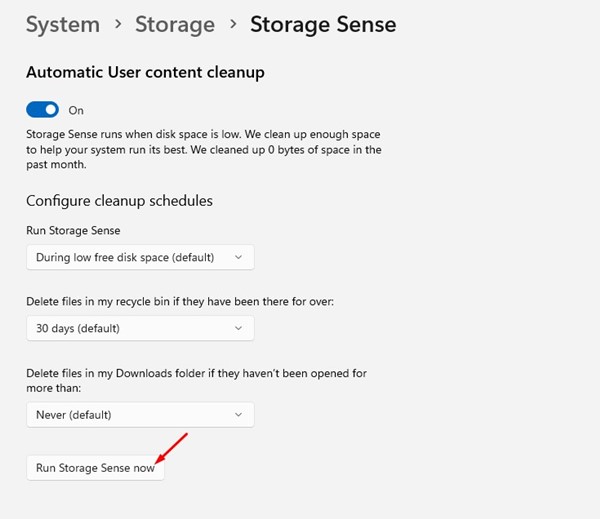
Det är allt! Detta kommer omedelbart att köra skanningen och ta bort alla onödiga filer från din Windows 11-enhet.
Så det här är de tre bästa sätten att ta bort DirectX Shader Cache i Windows 11. Om du upplever problem när du kör spel och appar på din enhet kan du försöka ta bort DirectX Shader Cache. Om du vet några andra sätt att ta bort DirectX Shader Cache, låt oss veta i kommentarerna nedan.